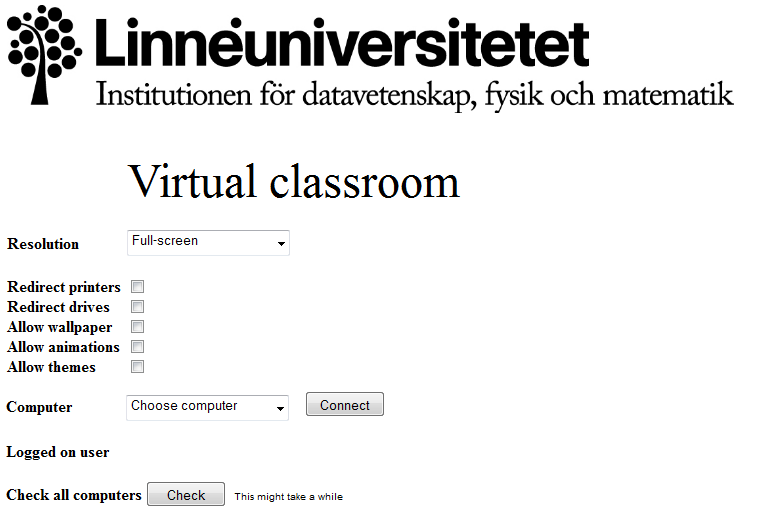Konto på Linnéuniversitetet
För att kunna göra någonting kring kurser vid Linnéuniversitetet behöver du ett datorkonto. Du kan läsa mer om hur du hämtar ut ditt datorkonto på:
IT support
Det finns en central IT-support för studenter på Linnéuniversitetet.
Frågor som studentsupporten behandlar är t.ex. följande:
- Ditt konto med lösenord och inloggning
- Rättigheter nätverket
- Utrymmesbehovet på diskar
- Utskrifter
- Anslutning av egna datorer i vårt nät
- Din epost
Du tar kontakt med IT-supporten på universitetet genom att gå in på webbsida, ringa eller besöka enligt följande:
Telefon : 0480- 44 60 70
E-post: studentsupport@lnu.se
Besök : Smålandsgatan 26A (Mellan Norrgård och idrottshallen/simhallen) Studentsupportens webbsida
Är det något problem med datorerna i våra datorsalar eller programvarorna så kontaktar ni vår lokala IT-support, Stefan och Staffan, som ni kontaktar genom ftk.info@lnu.se.
Nätverk
Vårt nätverk består i första anblicken av flera skivenheter. L:, P: och S:. OBS! Bilden ser naturligtvis olika ut beroende på vilket operativsystem man använder. Denna bild är tagen med Windows 7.
S: används i huvudsak för datalagring i bland annat kurser. Du kommer troligtvis aldrig att behöva använda denna enhet om du inte blir instruerad att göra så.
P: är ditt personliga lagringsytrymme. Här kan du spara dokument och laborationer i dina kurser. Här finns även en www-katalog i vilken du kan publicera dokument som ska vara åtkomliga via www.
L: används för att lagra virtuella operativsystem som används i vissa kurser, främst på IT-teknikerprogrammet. Ni kommer att få ytterligare information om denna katalog när en kurs startar som använder detta system.
Mappar på P:
cfg som är den mapp som innehåller hela din profil. Den används när du sitter och arbetar här på DFM. Där ligger även andra inställningar som berör dig som användare. I mappen cfg hittar du en fil som heter user.ini som innehåller de uppgifter du fick i samband med att du fick dina kontouppgifter från första början.Alla uppgifter som du har via My Documents lagras i denna mapp. Det innebär att har du mycket på ditt skrivbord finns det också här och belsatar din P-enhet.
www är din egen webb här på skolan. webbadressen är homepage.lnu.se/student/xx222yy där du byter ut xx222yy mot ditt kontonamn. På ditt konto kan du köra html, php och asp. Om du vill förändra dina sidor där så kan du sätta igång.
OBS! Du får inte använda denna webbplats till försäljning eller någon form av förmedling. Se villkoren som du accepterat i samband med att du fick ditt konto.
Diskutrymmet på P-enheten är från början satt till 600MB fast. Vill du ha mer lagringsutrymme så måste du begära det av våra systemadminstratörer. I samband med vissa kurser kommer du naturligt att få mer utrymme. Om du överskrider 600MB såkommer du inte att kunna spara dina uppgifter i nätet. Observera att där sparas också din profil, dvs de inställningar du gör som är anpassningar för dig. Dina mail, dina filer på skrivbordet etc. Försök att ha som regel att du inte överskrider 500MB.
Du når S och P med hjälp av en webbläsare och följande adress:
http://wfm.lnu.se/ (Mina Filer)
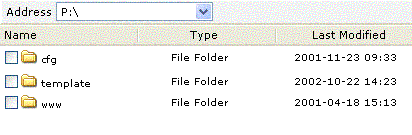
Du kommer också åt webfilemanager genom att gå till www.lnu.se och där väljer du Student och därefter Mina filer. En inloggning kommer att ske där du ska ange ditt kontonamn och lösenord.
Koppla upp sig med FTP
Det går bra att koppla upp sig med ett ftp-program/eller editorer med ftp-stöd mot filservern homepage.lnu.se för att skicka och hämta filer mot P:
Adress: homepage.lnu.se
Port: 21
Encryption: Explicit FTP over TLS/SSL
Transfer Mode: Passive
Läs mer om fillagring i skolans nät:
Lösenord
Du byter enklast dit lösenord genom att logga in på mail.student.lnu.se och byta ditt lösenord där.
Låsa maskinen
Det får/kan du inte göra inom Linnéuniversitetet.
Virtuella Klassrummet
OBS! Känt problem.
Uppkopplingen till en maskin i Virtuella klassrummet misslyckas om man inte använder Internet Explorer. Läs nedan hur du gör för att ansluta om du exempelvis sitter på en Mac.
Det Virtuella Klassrummet (VK) består av 00 st datorer som står i ett rum på skolan. När du ansluter dig mot en av datorerna så fungerar det ungefär på samma sätt som oim du satt här på skolan och arbetade i en av datasalarna. Samma programvaror och resurser har du tillgängligt via VK.
Det är endast studenter som har detta behov som kommer ifråga för funktionen. Exempelvis de som studerar på distans och i vissa falla andra studenter. Om du anser att du ska ha denna rättighet tar du kontakt med läraren i kursen och diskuterar detta.
Använd följande adress för att starta VK: http://voyager.lnu.se/vclassroom/
I bilden som visas kan du välja vilken dator du vill arbeta med genom att välja i listan Computer. Kontrollera först att datorn inte är upptagen – det gör du genom att klicka på knappen Check. Om du inte gör det och ändå väljer Connect och datorn är upptagen så kan du inte logga in på den datorn. När du väljer Connect kommer en vanligt inloggningsruta upp och du loggar in igen.
De kurser du läser har normalt en länk till VK som du också kan använda istället för att använda länken ovan.
Det är mycket viktigt att du verkligen loggar ut från datorn på virtuella klassrummet. Stäng inte bara ner fönstret utan se till att du loggar ut på vanligt sätt.
Om du exempelvis sitter på en Mac och inte har tillgång till Internet Explorer kan du ansluta till en dator genom att koppla upp dig med en RDP-klient. Adressen du använder är då: NyVclass01.lnu.se. Tänk dock på att först kontrollera att datorn är tillgänglig via webbgränssnittet. (Byt ut siffrorna i namnet mot den dator du vill ansluta mot.)
Utskrifter
Inför varje termin så får du tillgång till utskrift av 100 sidor plus 25 sidor för skrivartrassel. Vill du ha möjlighet att skriva ut mer så går du till biblioteket eller IT-supproten på Västergård och köper ytterligare utskrifter.
100 sidor(+25 utskriftsproblemsidor), totalt 125 sidor, kostnad 100:-
50 sidor (+10 utskriftsproblemsidor), totalt 60 sidor, kostnad 50:-
Längst ner till höger på aktivitetsraden (Taskbar) ser man hur mycket sidor man har kvar genom att peka (eller dubbelklicka på) med muspekaren på ikonen som föreställer ett eurotecken. Skulle ni komma under 10 sidor så kommer det att komma upp en “blänkare” på skärmen om att sidorna snart är slut.
Läs mer på IT-sektionens sidor:
Epostlistor – mailinglistor
Varje klass har en egen sändlista för e-post. Dessa sändlistor används ofta av lärare för utskicka av information vilket gör det viktigt att du ofta kontrollerar din e-post.
dfm.KLASSNAMN@student.lnu.se där klassnamn t.ex. är: WP11, WP12, WP13, ITT13 etc.
Sändlistorna underhålls av respektive programansvarig.
Epostprogramvara
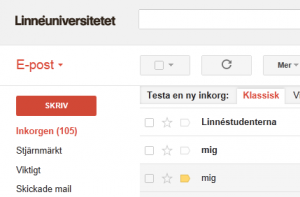
Den programvara som vi använder inom Linnéuniversitetet för hantering av studentmail är Googles GMail. Det betyder att du kan logga in på GMail med ditt studentkonto eller använda adressen:
Och du måste logga in med dina uppgifter som du har i vårt nät. Epostadress och lösenord.
Läs mer på IT-sektionens sidor:
Egen bärbara dator på skolan via WLAN
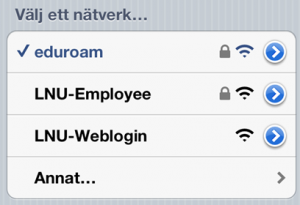
På LNU finns det ett WLAN som du kan använda dig av, eduroam. Starta din dator/telefon och se om du har ett trådlöst nät, “eduroam”, i din omgivning. det kan du då ansluta dig till. Logga in med din e-postadress och ditt användarnamn. eduroam finns dessutom tillgängligt på många av Sveriges universitet och högskolor så du som läser på distans kan kanske använda detta på ett lärosäte nära dig.
Läs mer på IT-sektionens sidor:
Datasalar på Kalmar Nyckel
Vi har ett antal datasalar som du kan använda dig av. Alla salar är bokningsbara för lektioner men kan på övrig tid användas av studenter. Salarna finns i nedre planet i vår byggnad kalmar Nyckel.
Datasalarna är öppna så du kan använda dem när du vill. Pågår det lektion/laboration/handledning i den datasal du tänker gå in i så kolla av med handledaren/läraren om det är OK att gå in och jobba. Se till att inte störa pågående arbeten i salen. Om det uppstår fel på en dator ska detta rapporteras till it-supporten på kalmar nyckel.
Du måste ha ett passerkort för att kunna komma in i datorsalarna.
Microsoft DreamSpark Premium (Fd. MSDN AA)
Som student på några av våra IT-utbildningar har du tillgång till programvaror via Microsoft som du behöver för att genomföra dina studier. Läs mer om DreamSpark på http://juno.lnu.se/msdnaa. Det är extra viktigt att du läser igenom avtalet och hur du får använda programvarorna.
Du har bara tillgång till DreamSpark så länge som du är student på våra utbildningar. När du ansökt om DreamSpark så måste din ansökan godkännas manuellt varför hanteringen kring detta kan ta några dagar.